 Приветствую!
Приветствую!
В этой подробной пошаговой инструкции, с фотографиями, мы покажем вам, как изменить привязанный к странице номер телефона в социальной сети Вконтакте.
Воспользовавшись этой инструкцией, вы с легкостью справитесь с данной задачей.
Меняем привязанный к странице номер телефона на Вконтакте
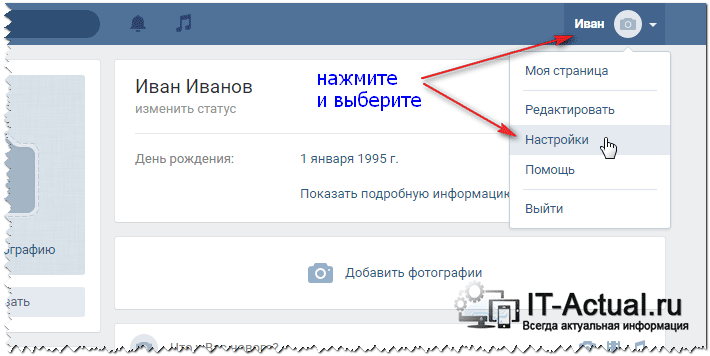 Находясь на сайте Вконтакте, кликните мышкой по меню, что находится в правом верхнем углу. В отобразившемся списке выберите пункт Настройки.
Находясь на сайте Вконтакте, кликните мышкой по меню, что находится в правом верхнем углу. В отобразившемся списке выберите пункт Настройки.
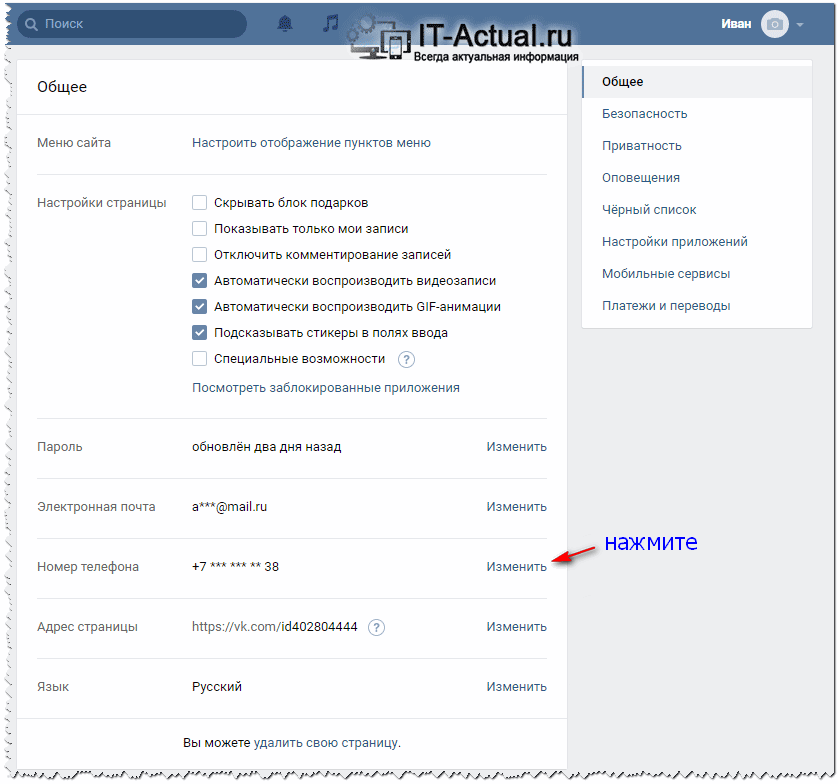 Откроется страница с общим блоком настроек. В данном блоке, помимо прочего, меняется привязанный к странице номер телефона.
Откроется страница с общим блоком настроек. В данном блоке, помимо прочего, меняется привязанный к странице номер телефона.
Для его изменения в блоке Номер телефона кликните по ссылке Изменить.
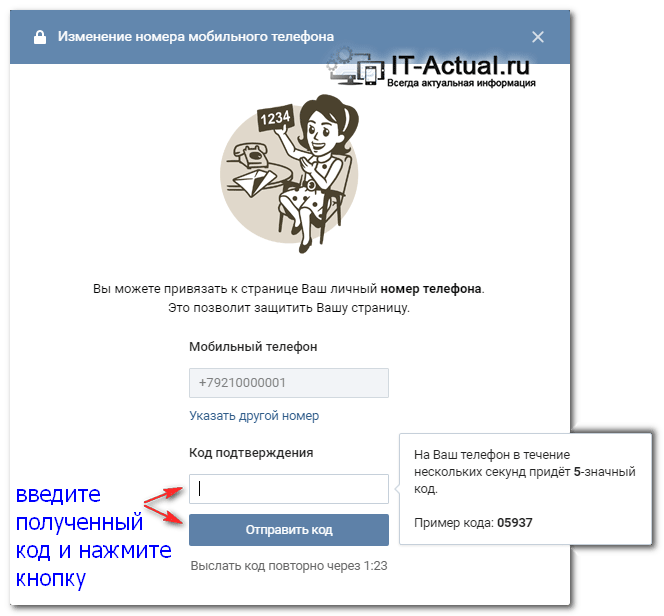 В результате откроется окно «Изменение номера мобильного телефона», в котором необходимо ввести новый номер телефона.
В результате откроется окно «Изменение номера мобильного телефона», в котором необходимо ввести новый номер телефона.
Введите номер и нажмите клавишу Получить код. В результате этого вам на телефон придёт смс с кодом, который необходимо ввести в форму Код подтверждения и нажать на кнопку Отправить код.
После этого вам необходимо будет провести аналогичную процедуру, только уже для старого номера и процесс смены номера будет завершён. Если доступа к старому номеру телефона у вас нет, то процесс смены номера в целях безопасности займёт ровно 14 дней.
В течение этого срока в верхней части страницы будет отображаться оповещение о предстоящей смене номера.
Если вы не готовы столько ждать, то вы можете подать заявку на изменение номера в ручном режиме. Для этого воспользуйтесь соответствующей формой на сайте Вконтакте.
Подробно ознакомитесь с приведённой там информацией и выполните необходимые шаги, и уже через несколько часов ваш номер будет изменён.
Если у вас остались вопросы, вы можете задать их в комментариях.
